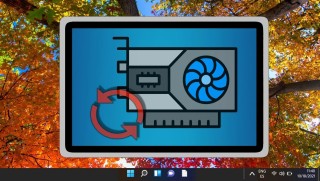Win11升级后持续刷新一般是因为驱动程序不兼容、系统文件损坏和应用程序冲突导致;可以更新显卡驱动程序,执行系统文件检查修复问题文件,卸载不兼容的文件,或创建新用户检查是否存在刷新问题,新用户没问题可以将数据迁移到新账户上。
在完成 Windows 11 的最新升级和重启后,一些人会遇到了系统界面持续刷新的问题。桌面图标、任务栏或开始菜单不断地闪烁或重新加载,严重妨碍了正常操作和应用程序的使用。这种情况下,无法打开程序或文件,系统稳定性和响应速度也大幅下降。在某些情况下,问题还可能导致视觉不适或头晕,导致错误操作误删除重要文件。

Win11 升级重启后持续刷新的原因
- 最新的 Windows 11 更新可能与现有的硬件驱动程序不兼容,尤其是显卡驱动程序,导致系统界面持续刷新。
- 升级过程中可能发生意外,如电源中断,导致系统文件损坏。
- 某些在 Win11 上尚未更新以支持最新系统版本的应用程序可能导致冲突,引发刷新问题。
Win11 升级重启后持续刷新的修复方法
1.更新显卡驱动程序
- 访问显卡制造商的官方网站。例如,如果使用的是 NVIDIA 显卡,前往 NVIDIA 官网;对于 AMD 显卡用户,访问 AMD 官网。
- 根据显卡型号和 Windows 11 操作系统版本下载最新的驱动程序。
- 安装下载的驱动程序,按照屏幕上的指示完成安装过程。
- 完成安装后重启计算机,检查是否解决了持续刷新的问题。
2.执行系统文件检查
- 右键点击开始菜单,选择“Windows 终端(管理员)”或“命令提示符(管理员)”。
- 在终端或命令提示符窗口中,输入 sfc /scannow 命令并按回车键。
- 系统将开始扫描所有保护的系统文件,自动修复发现的任何问题。这个过程可能需要一段时间。
- 扫描和修复完成后,重启电脑。
3.卸载不兼容的软件
- 在“设置”>“应用”>“应用和功能”中,查看最近安装或更新的软件。
- 识别任何可能不兼容 Windows 11 的软件,尤其是那些直接影响系统界面的工具或应用。
- 选择疑似引起问题的软件,点击“卸载”并遵循提示完成卸载过程。
- 卸载后,重新启动电脑并检查问题是否得到解决。
4.创建新的用户帐户
- 进入“设置”>“帐户”>“其他用户”选项,点击“添加某人到此电脑”。
- 遵循屏幕上的指示创建新用户账户。您可以选择创建本地账户或 Microsoft 账户。
- 登录新创建的用户账户,检查在新账户下是否仍存在刷新问题。
- 如果新账户下问题解决,可能需要将数据迁移到新账户,并继续使用新账户。
建议大家在进行系统升级前确保所有软件和驱动程序都更新到最新版本。升级前创建系统还原点,在出现问题时能快速回滚。关注官方关于 Windows 11 更新的通知,了解潜在的已知问题及其解决方案。这样可以预防减少未来问题的发生。